কিভাবে ডেস্কটপ ওয়ালপেপার পরিবর্তন করতে হয়
আধুনিক ডিজিটাল জীবনে, ডেস্কটপ ওয়ালপেপার শুধুমাত্র ব্যক্তিগত কম্পিউটারের জন্য একটি সজ্জা নয়, কিন্তু ব্যবহারকারীর ব্যক্তিত্ব এবং নান্দনিকতার একটি প্রতিফলনও। এই নিবন্ধটি আপনাকে বিস্তারিতভাবে পরিচয় করিয়ে দেবে কিভাবে ডেস্কটপ ওয়ালপেপার পরিবর্তন করতে হয়, এবং রেফারেন্স হিসাবে গত 10 দিনে গরম বিষয় এবং গরম বিষয়বস্তু প্রদান করে।
1. গত 10 দিনের আলোচিত বিষয় এবং বিষয়বস্তু
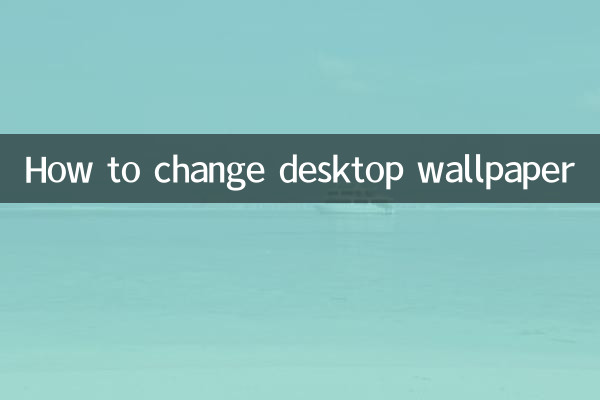
| তারিখ | গরম বিষয় | তাপ সূচক |
|---|---|---|
| 2023-11-01 | এআই প্রযুক্তিতে নতুন সাফল্য | 95 |
| 2023-11-03 | বিশ্ব জলবায়ু পরিবর্তন শীর্ষ সম্মেলন | ৮৮ |
| 2023-11-05 | মেটাভার্সে নতুন অ্যাপ্লিকেশন | 82 |
| 2023-11-07 | বিশ্বকাপ বাছাইপর্ব | 90 |
| 2023-11-09 | নতুন স্মার্টফোন প্রকাশিত হয়েছে | 85 |
2. ডেস্কটপ ওয়ালপেপার পরিবর্তন করার পদক্ষেপ
1. উইন্ডোজ সিস্টেম
উইন্ডোজ ব্যবহারকারীদের জন্য, আপনার ডেস্কটপ ওয়ালপেপার পরিবর্তন করা খুবই সহজ:
ধাপ 1: ডেস্কটপে একটি খালি জায়গায় ডান-ক্লিক করুন এবং নির্বাচন করুন"ব্যক্তিগতকরণ".
ধাপ 2: যে উইন্ডোটি খোলে, সেখানে নির্বাচন করুন"পটভূমি"বিকল্প
ধাপ 3: ক্লিক করুন"ব্রাউজ করুন"আপনার পছন্দের ছবি নির্বাচন করতে বোতাম।
ধাপ 4: ছবির ফিলিং পদ্ধতি নির্বাচন করুন (যেমন ফিল, অ্যাডাপ্ট, স্ট্রেচ ইত্যাদি)।
ধাপ 5: ক্লিক করুন"পরিবর্তনগুলি সংরক্ষণ করুন"এটাই।
2. macOS সিস্টেম
macOS ব্যবহারকারীদের জন্য, আপনার ডেস্কটপ ওয়ালপেপার পরিবর্তন করার পদক্ষেপগুলি নিম্নরূপ:
ধাপ 1: স্ক্রিনের উপরের বাম কোণে ক্লিক করুনআপেল আইকন, নির্বাচন করুন"সিস্টেম পছন্দসমূহ".
ধাপ 2: ক্লিক করুন"ডেস্কটপ এবং স্ক্রিন সেভার".
ধাপ 3: বাম দিকে ছবি ফোল্ডার নির্বাচন করুন, অথবা ক্লিক করুন"+"নতুন ফোল্ডার যোগ করুন।
ধাপ 4: আপনার পছন্দের ছবি নির্বাচন করুন এবং প্রদর্শন পদ্ধতি সামঞ্জস্য করুন।
ধাপ 5: উইন্ডোটি বন্ধ করুন এবং ওয়ালপেপার স্বয়ংক্রিয়ভাবে কার্যকর হবে।
3. লিনাক্স সিস্টেম
লিনাক্স সিস্টেমের বিভিন্ন ডেস্কটপ পরিবেশ রয়েছে। নিম্নলিখিত একটি উদাহরণ হিসাবে GNOME নেয়:
ধাপ 1: ডেস্কটপে একটি খালি জায়গায় ডান-ক্লিক করুন এবং নির্বাচন করুন"ডেস্কটপ ব্যাকগ্রাউন্ড পরিবর্তন করুন".
ধাপ 2: যে উইন্ডোটি খোলে, সেখানে নির্বাচন করুন"ওয়ালপেপার"ট্যাব
ধাপ 3: ক্লিক করুন"ওয়ালপেপার যোগ করুন"আপনার ছবি নির্বাচন করতে বোতাম।
ধাপ 4: ছবিটি নির্বাচন করুন এবং প্রদর্শন মোড সামঞ্জস্য করুন।
ধাপ 5: ক্লিক করুন"আবেদন"পরিবর্তনগুলি সংরক্ষণ করুন।
3. ওয়ালপেপার নির্বাচনের জন্য পরামর্শ
একটি ডেস্কটপ ওয়ালপেপার নির্বাচন করার সময়, আপনি নিম্নলিখিত বিষয়গুলি বিবেচনা করতে পারেন:
1.রেজোলিউশন: ঝাপসা বা প্রসারিত এড়াতে ছবির রেজোলিউশন আপনার স্ক্রিনের সাথে মেলে তা নিশ্চিত করুন৷
2.রঙের মিল: ভিজ্যুয়াল এফেক্ট বাড়াতে ডেস্কটপ আইকনের রঙের সাথে সমন্বয় করে এমন একটি ওয়ালপেপার বেছে নিন।
3.থিম শৈলী: ব্যক্তিগত পছন্দ অনুযায়ী প্রাকৃতিক দৃশ্য, বিমূর্ত শিল্প বা মিনিমালিস্ট স্টাইল বেছে নিন।
4.লাইভ ওয়ালপেপার: কিছু সিস্টেম গতিশীল ওয়ালপেপার সমর্থন করে, যা ডেস্কটপকে আরও আকর্ষণীয় করে তুলতে পারে।
4. প্রায়শই জিজ্ঞাসিত প্রশ্ন
| প্রশ্ন | সমাধান |
|---|---|
| ওয়ালপেপার পরিবর্তন করা যাবে না | ইমেজ ফরম্যাট JPG/PNG কিনা চেক করুন, অথবা সিস্টেম রিস্টার্ট করুন। |
| ওয়ালপেপার সম্পূর্ণরূপে প্রদর্শিত হয় না | ফিলিং পদ্ধতিকে "ফিল" বা "ফিট" এ সামঞ্জস্য করুন। |
| লাইভ ওয়ালপেপার কার্যকর হয় না | নিশ্চিত করুন যে সিস্টেমটি গতিশীল ওয়ালপেপার ফাংশন সমর্থন করে এবং প্রাসঙ্গিক প্লাগ-ইনগুলি ইনস্টল করুন৷ |
5. সারাংশ
ডেস্কটপ ওয়ালপেপার পরিবর্তন করা একটি সহজ অপারেশন যা আপনার কম্পিউটারকে সম্পূর্ণ নতুন চেহারা দিতে পারে। আপনি একজন Windows, macOS বা Linux ব্যবহারকারী হোন না কেন, এটি শুধুমাত্র কয়েকটি পদক্ষেপ নেয়৷ আমি আশা করি এই নিবন্ধটি আপনাকে সহজেই একটি ব্যক্তিগতকৃত ডেস্কটপ ওয়ালপেপার সেট আপ করতে এবং আপনার ডিজিটাল জীবনে রঙের স্পর্শ যোগ করতে সহায়তা করবে।
আপনি যদি ওয়ালপেপার নির্বাচন বা প্রযুক্তিগত সমস্যা সম্পর্কে আরও জানতে চান, অনুগ্রহ করে আমাদের ফলো-আপ আপডেটগুলি অনুসরণ করুন!
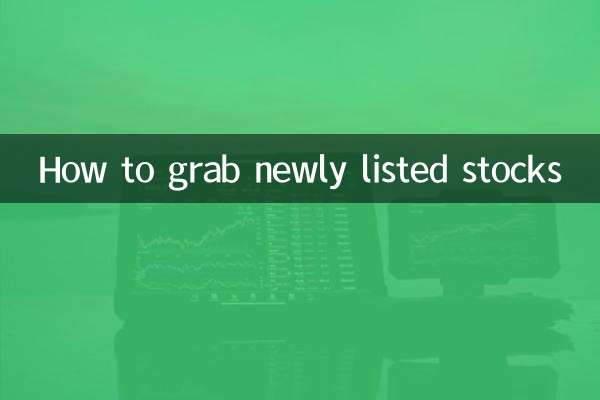
বিশদ পরীক্ষা করুন

বিশদ পরীক্ষা করুন